Để tận hưởng trải nghiệm nghe tối ưu, nền tảng phát trực tuyến podcast và nhạc Spotify (Android-
Windows
) được đóng gói với các tính năng tuyệt vời. Đặc biệt, có thể sử dụng ứng dụng trên các thiết bị gia đình thông qua Spotify Connect, Bluetooth, trợ lý giọng nói hoặc thậm chí là Aux phụ hoặc cáp USB. Tùy thuộc vào phương pháp mong muốn, ở đây chúng tôi giải thích tất cả các bước cần làm để liên kết Spotify với người nói của bạn.
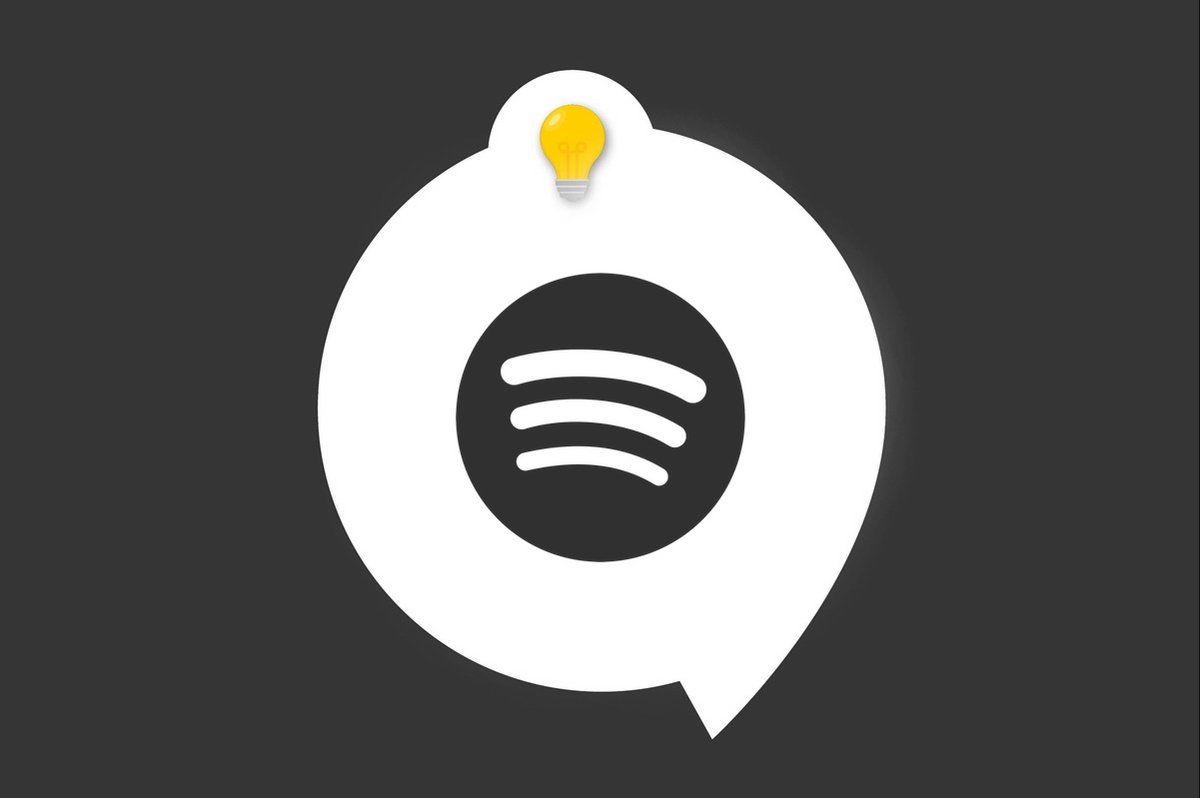
Kết nối Spotify
Spotify Connect cho phép bạn sử dụng ứng dụng Spotify như một Xa xôi để nghe các bản nhạc trên loa. Để sử dụng tính năng này, hãy nhớ kiểm tra xem thiết bị của bạn có được kết nối với cùng một mạng Wi-Fi.
Trên điện thoại thông minh và máy tính bảng
- MởỨng dụng Spotify sau đó bắt đầu chơi một tiêu đề.
- Nhấp vào biểu tượng “Kết nối với một thiết bị“, nằm trong thanh phát lại.
- Trong trang mới xuất hiện, chọn loa của bạn.
Trên may tinh
- MởỨng dụng Spotify hoặc trình phát web sau đó bắt đầu chơi một tiêu đề.
- Nhấp vào biểu tượng “Kết nối với một thiết bị“, nằm ở dưới cùng bên phải của thanh phát lại.
- Trong menu xuất hiện, chọn loa của bạn.
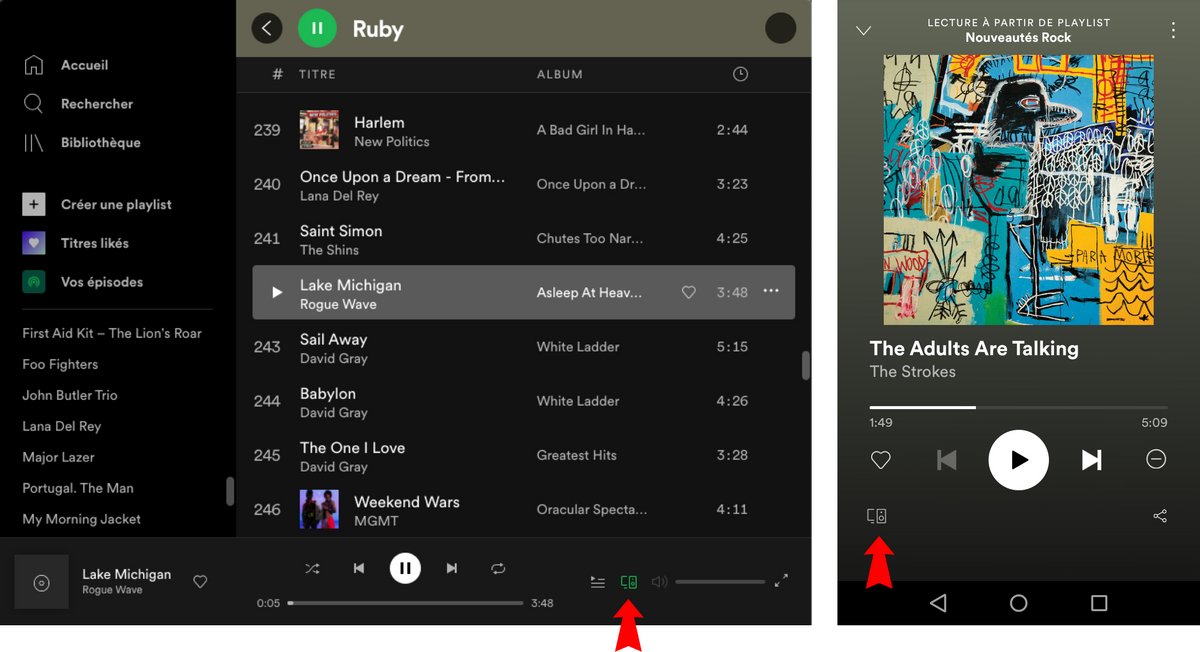
Lời khuyên: Nếu các bước trên không mang lại kết quả mong muốn, vui lòng thoát và khởi chạy lại ứng dụng Spotify, khởi động lại thiết bị của bạn và tắt và bật lại kết nối Wi-Fi của bạn.
Bluetooth
Để sử dụng Spotify trên loa của bạn qua Bluetooth, thiết bị của bạn phải Tương thích với Bluetooth và bạn đã cài đặt phiên bản Spotify mới nhất trên điện thoại thông minh, máy tính bảng hoặc máy tính của mình.
- Đóng ứng dụng Spotify trên điện thoại di động, máy tính bảng hoặc máy tính của bạn.
- Kích hoạt chức năng bluetooth trên thiết bị của bạn và trên loa.
Tiến hànhsự kết hợp của hai thiết bị. Quá trình này khác nhau giữa các thiết bị. Nếu nghi ngờ, hãy tham khảo hướng dẫn sử dụng thiết bị của bạn.
- Sau khi các thiết bị được ghép nối, mở ứng dụng Spotify và bắt đầu chơi một tiêu đề. Đó là nó !
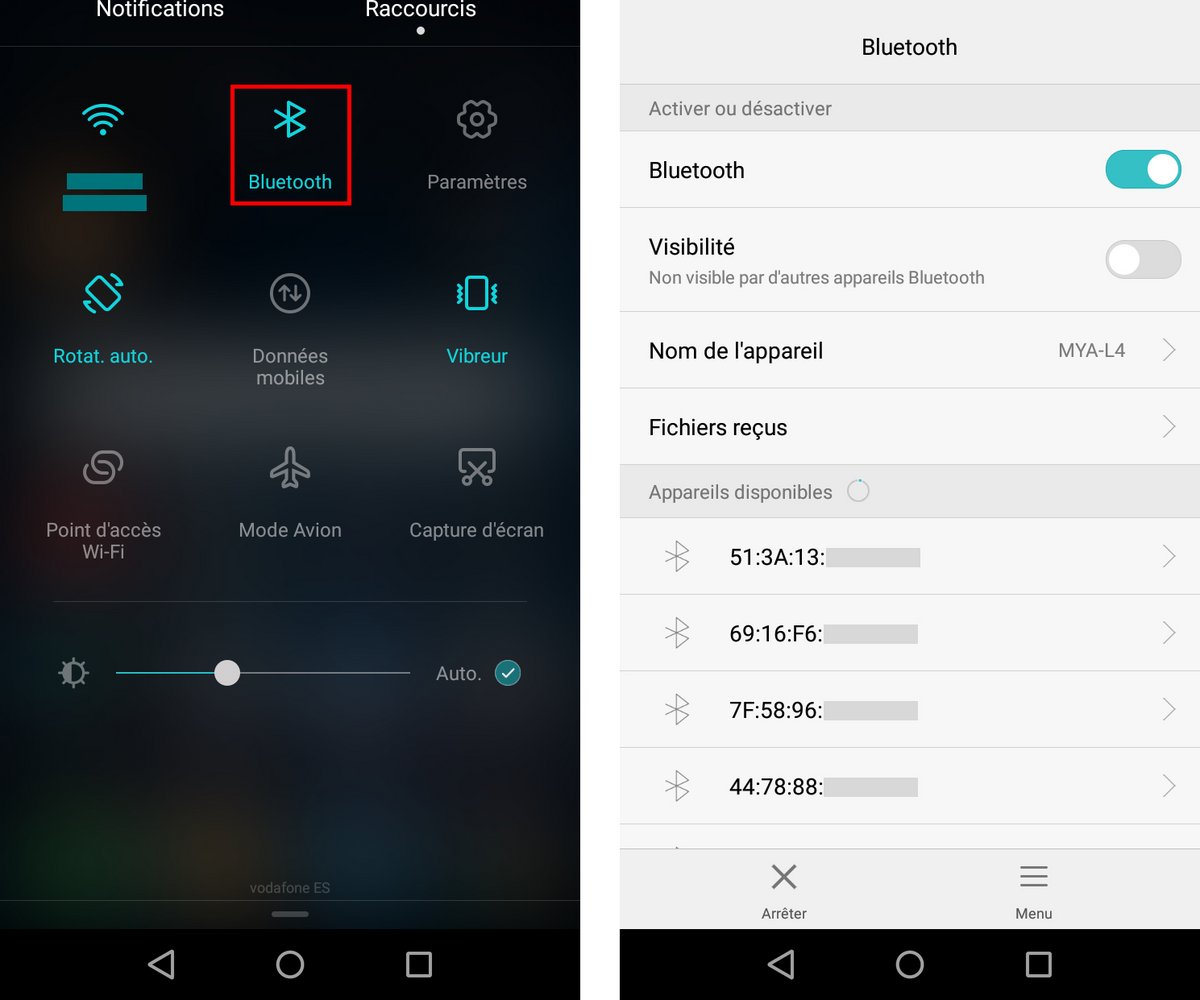
Lời khuyên: Nếu các bước trên không hoạt động, hãy đảm bảo rằng các thiết bị nằm trong khoảng. 1 cách xa đồng hồ để đảm bảo rằng chúng đã được sạc đủ và kết nối với loa đã được thiết lập tốt.
Nó cũng có thể đi đến cài đặt bluetooth trên điện thoại thông minh, máy tính bảng hoặc máy tính của bạn để cho phép chia sẻ phương tiện và / hoặc chọn loa của bạn làm thiết bị mặc định.
Phương án cuối cùng, hãy quay lại cài đặt bluetooth để xóa (“quên”) thông tin khỏi loa của bạn. Sau đó, tắt Bluetooth trên các thiết bị của bạn trước khi bật lại, sau đó thử kết nối lại các thiết bị theo hướng dẫn trong các bước được đánh số ở trên.
Trợ lý giọng nói
Nếu bạn muốn sử dụng khẩu lệnh để nghe nhạc và podcast trên loa tương thích của bạn Google hoặc Amazonchúng tôi mời bạn đi đến hướng dẫn có tên “Làm thế nào để sử dụng Spotify với trợ lý giọng nói?“.
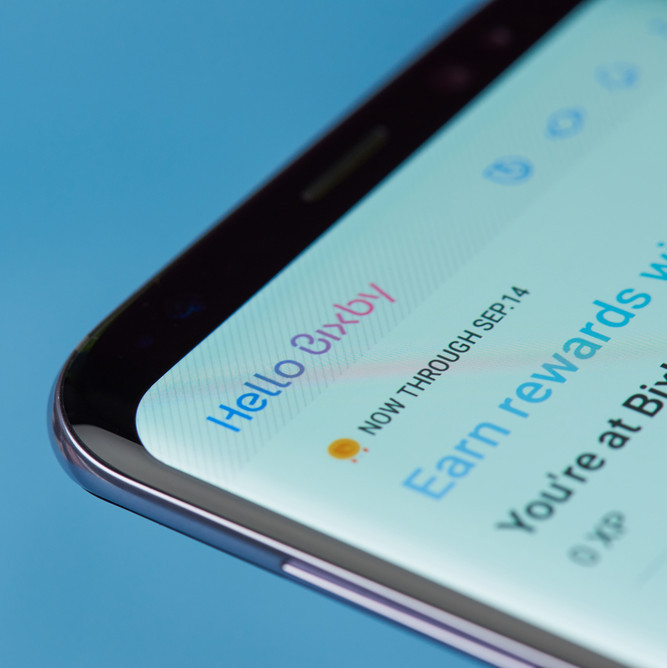
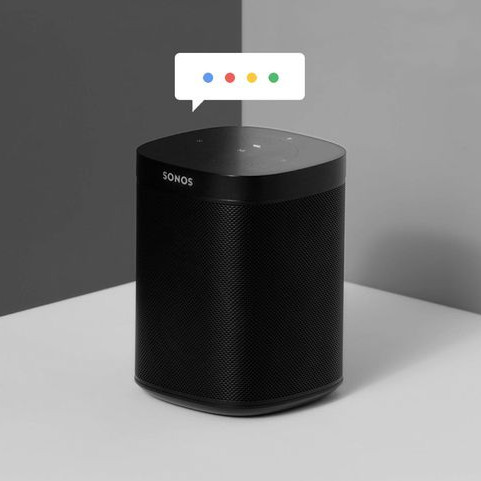
Cáp phụ hoặc USB
Để phát nhạc trên loa từ thiết bị có ứng dụng Spotify, bạn cũng có thể sử dụng Cáp phụ (Jack) hoặc USB. Nếu điều đó không hiệu quả, hãy đảm bảo rằng bạn có đúng cáp (đừng ép nếu bạn không chắc chắn) và đừng ngần ngại thay nó nếu bạn nghĩ rằng nó có thể bị hỏng.

Cuối cùng, có một số cách để nghe các bản nhạc yêu thích của bạn trên loa nhờ các phương tiện được đề cập bên dưới. Khám phá cách kết nối Spotify với các thiết bị khácchẳng hạn như tivi, máy chơi game hay thậm chí là ô tô, đừng ngần ngại tham khảo hướng dẫn tận tình bên dưới.
Cũng đọc:
Tất cả các hướng dẫn Spotify của chúng tôi
- Làm thế nào để quản lý tài khoản Spotify của bạn?
- Làm thế nào để sử dụng Spotify?
- Làm thế nào để kết nối Spotify với các thiết bị khác?
